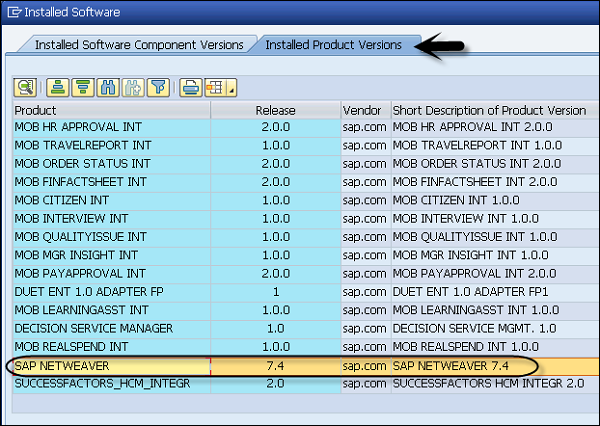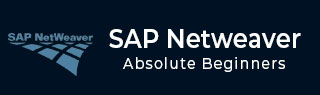
- SAP NetWeaver 教程
- SAP NetWeaver - 主页
- SAP NetWeaver - 简介
- SAP NetWeaver - 架构
- SAP NetWeaver - 组件
- SAP NetWeaver - 版本详细信息
- SAP NW - ECC 系统中的 NW 版本
- SAP NetWeaver - 设置 NW
- SAP NW - 安装选项
- 传递安装参数
- SAP NW - 运输管理
- 管理后台作业
- SAP NW - NW 业务客户端
- SAP NW - 服务配置
- 商业客户端安装
- NWBC 交易与导航
- 基于NW的SAP应用
- SAP NetWeaver - 门户
- SAP NetWeaver - 创建系统
- 企业门户角色和组
- SAP NW - 知识管理
- SAP NW - 知识管理管理
- SAP NetWeaver - 开发人员工作室
- SAP NetWeaver - 网页内容
- 流程集成选项
- SAP NetWeaver - 网关
- SAP NetWeaver - 安全
- SAP NetWeaver - PFCG 角色
- SAP NW - 身份验证方法
- SAP NW - 通信安全
- SAP NetWeaver 有用资源
- SAP NW - 问题与解答
- SAP NetWeaver - 快速指南
- SAP NetWeaver - 有用资源
- SAP NetWeaver - 讨论
ECC系统中的NW版本
如前所述,SAP NetWeaver 包括一套全面的组件、应用程序和工具。您可以在SAP ECC套件中查看NetWeaver平台的版本。
检查 NetWeaver 平台的版本 -
步骤 1 - 使用 SAP GUI 登录 SAP ECC 系统。
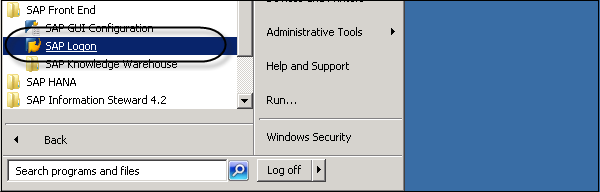
步骤 2 - 选择您要检查 NetWeaver 版本并登录的系统。

步骤 3 - 要检查版本,请单击顶部的系统选项卡 → 状态
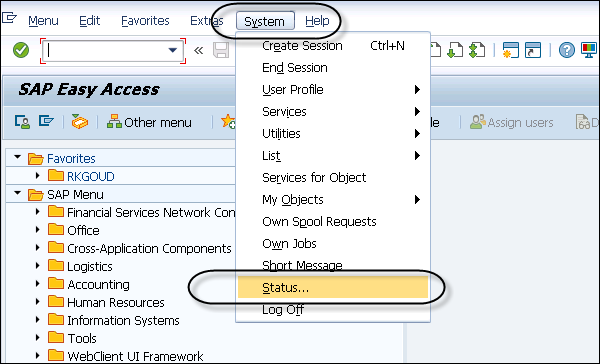
这将打开系统状态选项卡。
您可以查看不同的详细信息,例如使用情况数据、存储库数据和主机数据。
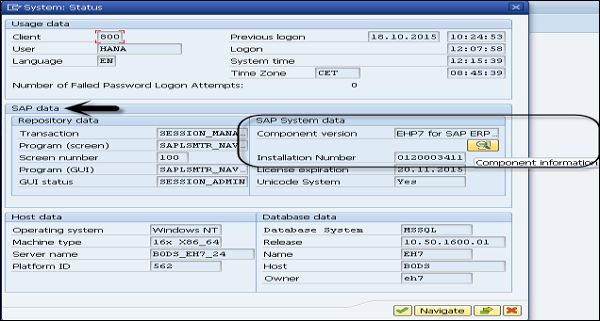
步骤 4 - 要检查版本,请在 SAP 系统数据 → 组件版本 → 单击镜头图标。
在下一个“已安装软件”屏幕的“已安装软件组件版本”下,您可以找到组件名称、版本、服务包级别和支持包。
步骤 5 - 在“发布”选项卡下,您可以检查 NetWeaver 版本的版本。在下面的屏幕截图中,它是 NetWeaver 7.4。
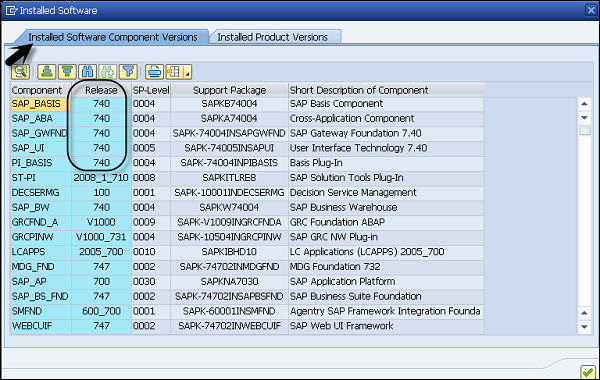
步骤 6 - 在同一屏幕下的下一个选项卡(即已安装的产品版本)下,您可以找到 SAP 系统上安装的每个组件的版本。要搜索 SAP NetWeaver 的版本,请向下滚动找到它。